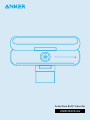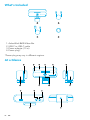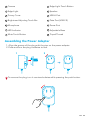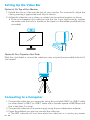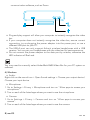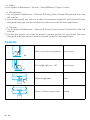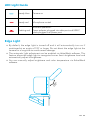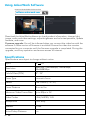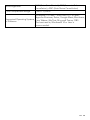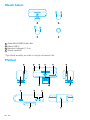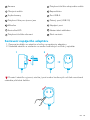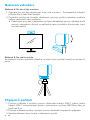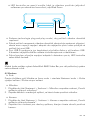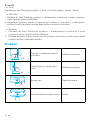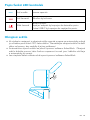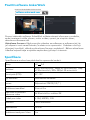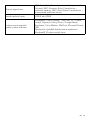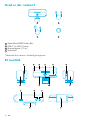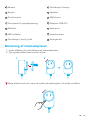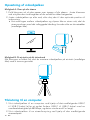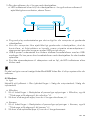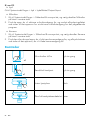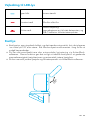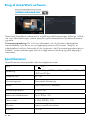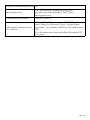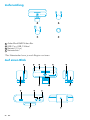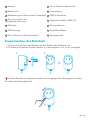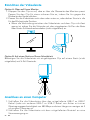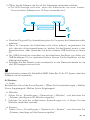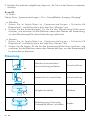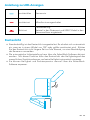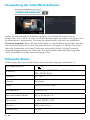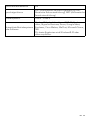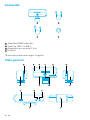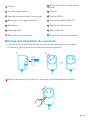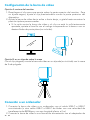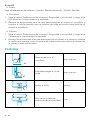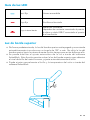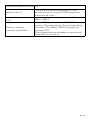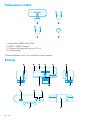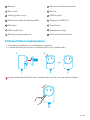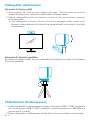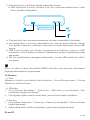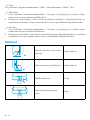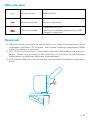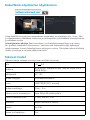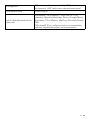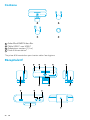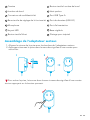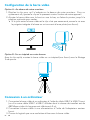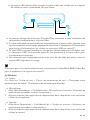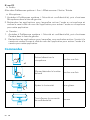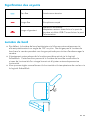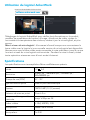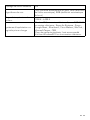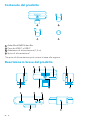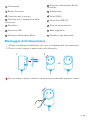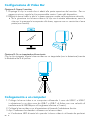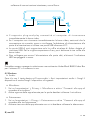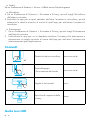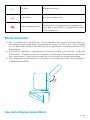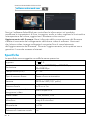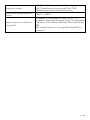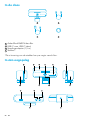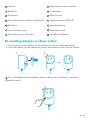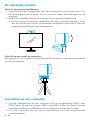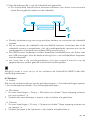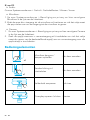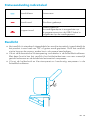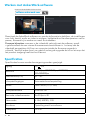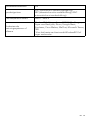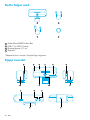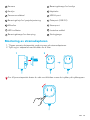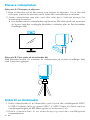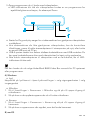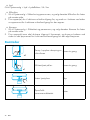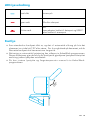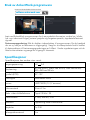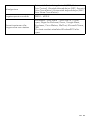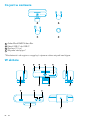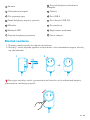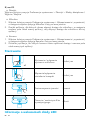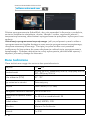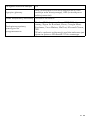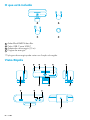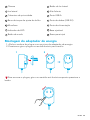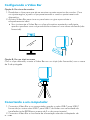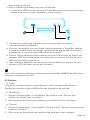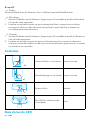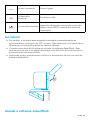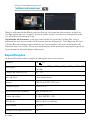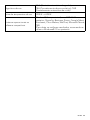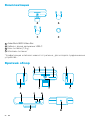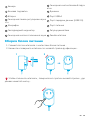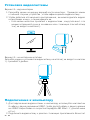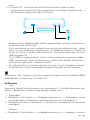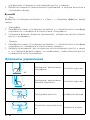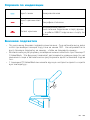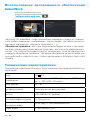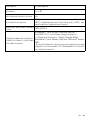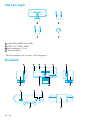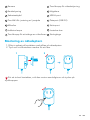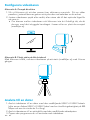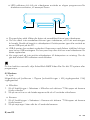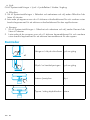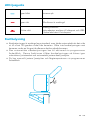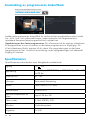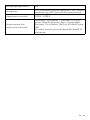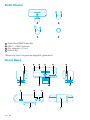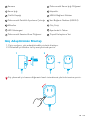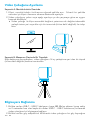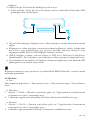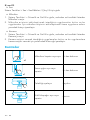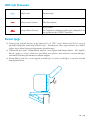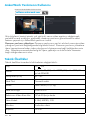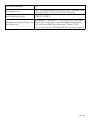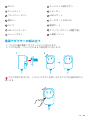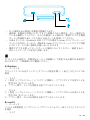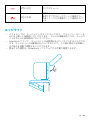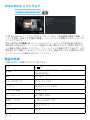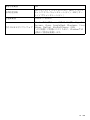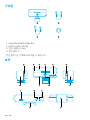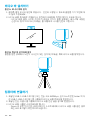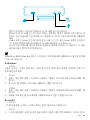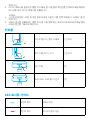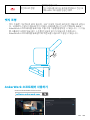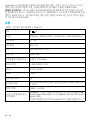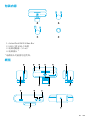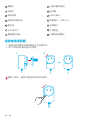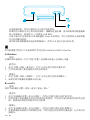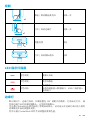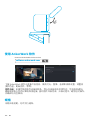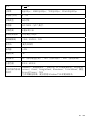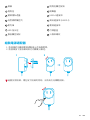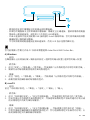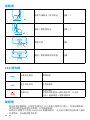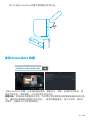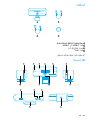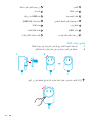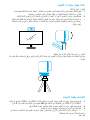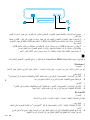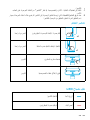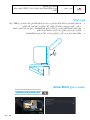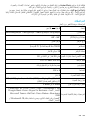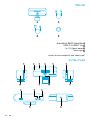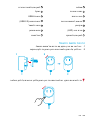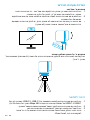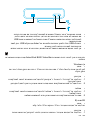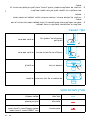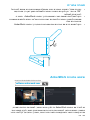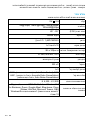AnkerWork B600 Video Bar
USER MANUAL

English 01
Čeština 09
Dansk 17
Deutsch 25
Español 33
Suomi 41
Français 49
Italiano 57
Nederlands 65
Norsk 73
Język polski 81
Portugues do Brasil 89
Pусский 97
Svenska 105
Türkçe 113
日本語 121
한국어 129
简体中文 136
繁體中文 143
150
157

01 EN
What's Included
2
1
3 4
1. AnkerWork B600 Video Bar
2. USB-C to USB-C cable
3. Power adapter (1.5 m)
4. Power plug*
*Power plug may vary in different regions.
At a Glance
9
7
5 6
2 13 4
9
8
10
13
11 12
14

EN 02
1 Camera 8 Edge Light Touch Button
2 Edge Light 9 Speaker
3 Privacy Cover 10 USB-A Port
4 Brightness Adjusting Touch Bar 11 Data Port (USB 2.0)
5 Microphone 12 Power Port
6 LED Indicator 13 Adjustable Base
7 Mute Touch Button 14 Tripod Thread
Assembling the Power Adapter
1. Align the groove of the plug with the pins on the power adapter.
2. Press and turn the plug clockwise to lock.
1 2
To remove the plug, turn it counterclockwise while pressing the push button.

03 EN
Setting Up the Video Bar
Option A: On Top of Your Monitor
1. Unfold the clip so it ts over the top of your monitor. For a secure t, adjust the
clip by pressing it against the back of your device.
2. Adjust the video bar up or down, or rotate it to the optimal position to frame.
• If the joint between the video bar and the clip is not tight enough, tighten
the screw with the built-in handle at the base or a at-blade screwdriver (not
provided).
Option B: On a Tripod on Your Desk
With the clip folded in, mount the video bar onto a tripod (not provided) with the ¼
inch thread.
Connecting to a Computer
1. Connect the video bar to a computer using the provided USB-C to USB-C cable
(or other Anker's USB-C to USB-C cable with a transfer speed of 480 Mbps and
that is less than 2 m long).
2. Connect the video bar to a power supply using the provided power adapter.
3. Open the software you want to use with the video bar.
• The LED indicator will turn blue when the video bar is in use by any instant

EN 04
communication software, such as Zoom.
• Plug-and-play support will allow your computer to instantly recognize the video
bar.
• If your computer does not instantly recognize the video bar, ensure correct
connection, try re-plugging the power adapter into the power port, or use a
different USB port on your PC.
• The USB-A port can only support Anker's wireless headphones with a USB
receiver. You can pair your headphones with the video bar for best experience.
• Do not connect the power adapter to the data port by mistake, otherwise the
LED indicator will ash red.
You may need to manually select AnkerWork B600 Video Bar for your PC system or
software.
A) Windows
• Audio:
Right-click on the sound icon > Open Sound settings > Choose your output device /
Choose your input device
• Microphone:
1. Go to Settings > Privacy > Microphone and turn on "Allow apps to access your
microphone".
2. Turn on each of the listed apps where you want to use the microphone.
• Camera:
1. Go to Settings > Privacy > Camera and turn on "Allow apps to access your
camera".
2. Turn on each of the listed apps where you want to use the camera.
B) macOS

05 EN
• Audio:
Go to System Preferences > Sound > Sound Effects / Output / Input
• Microphone:
1. Go to System Preferences > Security & Privacy, then choose Microphone from the
left side list.
2. Locate the app(s) you want to enable microphone access for and check the box
alongside that app name to enable microphone access for that application.
• Camera:
1. Go to System Preferences > Security & Privacy, then choose Camera from the left
side list.
2. Locate the app(s) you want to enable camera access for and check the box
alongside that app name to enable camera access for that application.
Controls
x1
Mute / unmute microphone Touch once
x1
Turn edge light on / off Touch once
Adjust brightness Slide
Open / close privacy cover Rotate

EN 06
LED Light Guide
Steady blue Camera on
Steady red Microphone muted
Flashing red
Incorrect operation:
Power adapter plugged into data port and USB-C
cable plugged into power port
Edge Light
• By default, the edge light is turned off and it will automatically turn on if
positioned at an angle of 135° or larger. Do not direct the edge light at the
camera for a long time to avoid camera damage.
• The automatic light adjustment can be enabled via AnkerWork software. This
feature allows the edge light to recognize human face's brightness level and
automatically adjust its brightness.
• You can manually adjust brightness and color temperature via AnkerWork
software.
135°

07 EN
Using AnkerWork Software
Download the AnkerWork Software from
software.ankerwork.com
Download the AnkerWork software to check product information, change light,
image, audio and video settings, adjust brightness and color temperature, update
rmware, and more.
Firmware upgrade: You will be informed when you connect the video bar with the
software if a new version of rmware is available. Ensure the video bar remains
connected to your computer until the rmware upgrade is completed. During the
upgrade, avoid any operation and ensure access to internet.
Specifications
Specications are subject to change without notice.
Input 5V 2 A
Resolution 2K@30fps; 1080P@30fps; 720P@30fps;
320x240@30fps
Field of View (FOV) 65° - 95°
Focus Type Automatic focus
Sensor 5 MP CMOS (1 / 2.7 in.)
Focus Distance 15 cm to 3 m
Maximum Video Frame Rate Up to 30fps in 2 K
Video Codec H.264, MJPEG, YUV
Microphone 4-mic array
Speaker 2 x 2W
Voice Pickup Distance 3 m

EN 08
Voice Algorithm AGC (Auto Gain Control), AEC (Acoustic Echo
Cancellation), ANC (Auto Noise Cancellation)
Color Temperature Range 2,900 K - 6,200 K
Supported Operating Systems
or Software
Windows® 7 or later *; macOS® 10.11 or later;
Skype for Business; Zoom; Google Meet; BlueJeans;
Cisco Webex; WeChat; Microsoft Teams; OBS
*For best results, Windows® 10 or later is
recommended.

09 CS
Obsah balení
2
1
3 4
1 AnkerWork B600 Video Bar
2 Kabel USB-C
3 Napájecí adaptér (1,5 m)
4 Síťová zástrčka*
*Typ síťové zástrčky se může v různých oblastech lišit.
Přehled
9
7
5 6
2 13 4
9
8
10
13
11 12
14

CS 10
1 Kamera 8 Dotykové tlačítko okrajového světla
2 Okrajové světlo 9 Reproduktor
3 Krytka kamery 10 Port USB-A
4 Dotyková lišta pro úpravu jasu 11 Datový port (USB 2.0)
5 Mikrofon 12 Napájecí port
6 Kontrolka LED 13 Nastavitelná základna
7 Dotykové tlačítko ztlumení 14 Závit na stativ
Sestavení napájecího adaptéru
1. Zarovnejte drážku na zástrčce s kolíky na napájecím adaptéru.
2. Stiskněte zástrčku a otočením ve směru hodinových ručiček ji zajistěte.
1 2
Chcete-li zástrčku vyjmout, otočte ji proti směru hodinových ručiček a současně
stiskněte příslušné tlačítko.

11 CS
Nastavení videobaru
Možnost A: Na horní část monitoru
1. Otevřete klip tak, aby zapadl přes horní část monitoru. Pro bezpečné uchycení
přitlačte klip k zadní části zařízení.
2. Optimální polohy na rámečku dosáhnete úpravou polohy videobaru směrem
nahoru nebo dolů nebo otočením.
• Pokud není spoj mezi videobarem a klipem dostatečně pevný, utáhněte šroub
pomocí vestavěné rukojeti na základně nebo plochého šroubováku (není
součástí balení).
Možnost B: Na stativ na stole
Se složeným klipem upevněte videobar na stativ (není součástí balení) se závitem ¼
palce.
Připojení kpočítači
1. Připojte videobar k počítači pomocí dodaného kabelu USB-C (nebo jiného
kabelu USB-C od společnosti Anker s přenosovou rychlostí 480 Mb/s, který je
kratší než 2 m).
2. Připojte videobar ke zdroji napájení pomocí dodaného napájecího adaptéru.
3. Spusťte software, který chcete s videobarem použít.

CS 12
• LED kontrolka se rozsvítí modře, když je videobar používán jakýmkoli
softwarem pro okamžitou komunikaci, například Zoom.
• Podpora technologie plug-and-play umožní, aby počítač videobar okamžitě
rozpoznal.
• Pokud počítač nerozpozná videobar okamžitě, zkontrolujte správnost připojení,
zkuste znovu zapojit napájecí adaptér do napájecího portu nebo použijte na
počítači jiný port USB.
• Port USB-A podporuje jen bezdrátová sluchátka Anker s přijímačem USB.
K dosažení nejlepšího zážitku můžete sluchátka spárovat s videobarem.
• Pokud omylem připojíte napájecí adaptér k datovému portu, LED kontrolka
začne blikat červeně.
Možná bude potřeba vybrat AnkerWork B600 Video Bar pro váš počítačový systém
nebo software ručně.
A) Windows
• Zvuk:
Pravým tlačítkem myši klikněte na ikonu zvuku > otevřete Nastavení zvuku > Zvolte
výstupní zařízení / Zvolte vstupní zařízení
• Mikrofon:
1. Přejděte do části Nastavení > Soukromí > Mikrofon a zapněte možnost „Povolit
aplikacím přístup k mikrofonu“.
2. Zapněte každou z uvedených aplikací, ve které chcete používat mikrofon.
• Kamera:
1. Přejděte do části Nastavení > Soukromí > Kamera a zapněte možnost „Povolit
aplikacím přístup ke kameře“.
2. Zapněte tuto možnost pro všechny aplikace, kterým chcete dovolit používat
kameru.

13 CS
B) macOS
• Zvuk:
Přejděte do části Předvolby systému > Zvuk > Zvukové efekty / Výstup / Vstup.
• Mikrofon:
1. Přejděte do části Předvolby systému > Zabezpečení a soukromí a poté v seznamu
vlevo vyberte možnost Mikrofon.
2. Vyhledejte aplikace, kterým chcete povolit přístup k mikrofonu, a zaškrtnutím
políčka u názvu aplikace povolte dané aplikaci přístup k mikrofonu.
• Kamera:
1. Přejděte do části Předvolby systému > Zabezpečení a soukromí a poté
v seznamu vlevo vyberte možnost Kamera.
2. Najděte aplikace, kterým chcete dovolit přístup ke kameře, a vedle názvu každé
z těchto aplikací zaškrtněte políčko.
Ovládání
x1
Ztlumení či opětovné zapnutí
mikrofonu Dotkněte se jednou
x1
Zapnutí/vypnutí okrajového
světla Dotkněte se jednou
Úprava jasu Přejeďte prstem
Otevření/zavření krytky kamery Otočte

CS 14
Popis funkcí LED kontrolek
Svítí modře Kamera zapnutá
Svítí červeně Mikrofon byl ztlumen
Bliká červeně
Selhání funkce:
Napájecí adaptér byl zapojen do datového portu
a kabel USB-C byl zapojen do napájecího portu.
Okrajové světlo
• Ve výchozím nastavení je okrajové světlo vypnuté a zapne se automaticky, pokud
je umístěno pod úhlem 135° nebo větším. Nenatáčejte okrajové světlo na delší
dobu na kameru, aby nedošlo k jejímu poškození.
• Automatickou úpravu světla lze povolit pomocí softwaru AnkerWork. Okrajové
světlo dokáže pomocí této funkce rozpoznat úroveň jasu lidského obličeje
a automaticky jej upravit.
• Jas a teplotu barev můžete ručně upravit pomocí softwaru AnkerWork.
135°

15 CS
Použití softwaru AnkerWork
Download the AnkerWork Software from
software.ankerwork.com
Pomocí staženého softwaru AnkerWork můžete zobrazit informace o produktu,
změnit nastavení světla, obrazu, zvuku a videa, upravit jas a teplotu barev,
aktualizovat rmware atd.
Aktualizace rmwaru: Když propojíte videobar se softwarem a software zjistí, že
je k dispozici nová verze rmwaru, budete na to upozorněni. Videobar musí být
připojený k počítači, dokud se aktualizace rmwaru nedokončí. Během aktualizace
videobar nepoužívejte a zajistěte nepřerušený přístup k internetu.
Specifikace
Specikace se mohou bez předchozího upozornění změnit.
Vstup 5 V 2 A
Rozlišení 2K při 30 snímcích/s, 1080p při 30 snímcích/s, 720p
při 30 snímcích/s, 320 x 240 při 30 snímcích/s
Zorné pole (FOV) 65° - 95°
Typ zaměření Automatické zaměření
Senzor 5Mpx snímač CMOS (1/2,7″)
Vzdálenost zaměření 15 cm až 3 m
Maximální snímkovací
frekvence videa Až 30 snímků/s v rozlišení 2K
Kodek pro videa H. 264, MJPEG, YUV
Mikrofon Pole 4 mikrofonů
Reproduktor 2 x 2 W
Vzdálenost zachycení hlasu 3 m

CS 16
Hlasový algoritmus
AGC (Auto Gain Control – automatické vyrovnávání
citlivosti), AEC (Acoustic Echo Cancellation –
potlačení ozvěny), ANC (Auto Noise Cancellation –
automatické potlačení šumu)
Rozsah teploty barev 2 900 K až 6 200 K
Podporované operační
systémy nebo software
Windows® 7 nebo novější*, macOS® 10.11 nebo
novější, Skype pro rmy, Zoom, Google Meet,
BlueJeans, Cisco Webex, WeChat, Microsoft Teams,
OBS
*Nejlepších výsledků dosáhnete se systémem
Windows® 10 nebo novější verzí.

17 DA
Hvad er der i æsken?
2
1
3 4
1 AnkerWork B600 Video Bar
2 USB-C til USB-C-kabel
3 Strømadapter (1,5 m)
4 Strømstik*
*Strømstik kan variere i forskellige regioner.
Et overblik
9
7
5 6
2 13 4
9
8
10
13
11 12
14

DA 18
1 Kamera 8 Touchknap til kantlys
2 Kantlys 9 Højttaler
3 Privatlivscover 10 USB-A-port
4 Touchpanel til lysstyrkejustering 11 Dataport (USB 2.0)
5 Mikrofon 12 Strømport
6 LED-indikator 13 Justerbar base
7 Touchknap til at slå lyd fra 14 Stativgevind
Montering af strømadapteren
1. Juster stikkets rille med stifterne på strømadapteren.
2. Tryk og drej stikket med uret for at låse.
1 2
Dreje stikket mod uret, mens du trykker på trykknappen, for at fjerne stikket.
Sayfa yükleniyor...
Sayfa yükleniyor...
Sayfa yükleniyor...
Sayfa yükleniyor...
Sayfa yükleniyor...
Sayfa yükleniyor...
Sayfa yükleniyor...
Sayfa yükleniyor...
Sayfa yükleniyor...
Sayfa yükleniyor...
Sayfa yükleniyor...
Sayfa yükleniyor...
Sayfa yükleniyor...
Sayfa yükleniyor...
Sayfa yükleniyor...
Sayfa yükleniyor...
Sayfa yükleniyor...
Sayfa yükleniyor...
Sayfa yükleniyor...
Sayfa yükleniyor...
Sayfa yükleniyor...
Sayfa yükleniyor...
Sayfa yükleniyor...
Sayfa yükleniyor...
Sayfa yükleniyor...
Sayfa yükleniyor...
Sayfa yükleniyor...
Sayfa yükleniyor...
Sayfa yükleniyor...
Sayfa yükleniyor...
Sayfa yükleniyor...
Sayfa yükleniyor...
Sayfa yükleniyor...
Sayfa yükleniyor...
Sayfa yükleniyor...
Sayfa yükleniyor...
Sayfa yükleniyor...
Sayfa yükleniyor...
Sayfa yükleniyor...
Sayfa yükleniyor...
Sayfa yükleniyor...
Sayfa yükleniyor...
Sayfa yükleniyor...
Sayfa yükleniyor...
Sayfa yükleniyor...
Sayfa yükleniyor...
Sayfa yükleniyor...
Sayfa yükleniyor...
Sayfa yükleniyor...
Sayfa yükleniyor...
Sayfa yükleniyor...
Sayfa yükleniyor...
Sayfa yükleniyor...
Sayfa yükleniyor...
Sayfa yükleniyor...
Sayfa yükleniyor...
Sayfa yükleniyor...
Sayfa yükleniyor...
Sayfa yükleniyor...
Sayfa yükleniyor...
Sayfa yükleniyor...
Sayfa yükleniyor...
Sayfa yükleniyor...
Sayfa yükleniyor...
Sayfa yükleniyor...
Sayfa yükleniyor...
Sayfa yükleniyor...
Sayfa yükleniyor...
Sayfa yükleniyor...
Sayfa yükleniyor...
Sayfa yükleniyor...
Sayfa yükleniyor...
Sayfa yükleniyor...
Sayfa yükleniyor...
Sayfa yükleniyor...
Sayfa yükleniyor...
Sayfa yükleniyor...
Sayfa yükleniyor...
Sayfa yükleniyor...
Sayfa yükleniyor...
Sayfa yükleniyor...
Sayfa yükleniyor...
Sayfa yükleniyor...
Sayfa yükleniyor...
Sayfa yükleniyor...
Sayfa yükleniyor...
Sayfa yükleniyor...
Sayfa yükleniyor...
Sayfa yükleniyor...
Sayfa yükleniyor...
Sayfa yükleniyor...
Sayfa yükleniyor...
Sayfa yükleniyor...
Sayfa yükleniyor...
Sayfa yükleniyor...
Sayfa yükleniyor...
Sayfa yükleniyor...
Sayfa yükleniyor...
Sayfa yükleniyor...
Sayfa yükleniyor...
Sayfa yükleniyor...
Sayfa yükleniyor...
Sayfa yükleniyor...
Sayfa yükleniyor...
Sayfa yükleniyor...
Sayfa yükleniyor...
Sayfa yükleniyor...
Sayfa yükleniyor...
Sayfa yükleniyor...
Sayfa yükleniyor...
Sayfa yükleniyor...
Sayfa yükleniyor...
Sayfa yükleniyor...
Sayfa yükleniyor...
Sayfa yükleniyor...
Sayfa yükleniyor...
Sayfa yükleniyor...
Sayfa yükleniyor...
Sayfa yükleniyor...
Sayfa yükleniyor...
Sayfa yükleniyor...
Sayfa yükleniyor...
Sayfa yükleniyor...
Sayfa yükleniyor...
Sayfa yükleniyor...
Sayfa yükleniyor...
Sayfa yükleniyor...
Sayfa yükleniyor...
Sayfa yükleniyor...
Sayfa yükleniyor...
Sayfa yükleniyor...
Sayfa yükleniyor...
Sayfa yükleniyor...
Sayfa yükleniyor...
Sayfa yükleniyor...
Sayfa yükleniyor...
Sayfa yükleniyor...
Sayfa yükleniyor...
Sayfa yükleniyor...
Sayfa yükleniyor...
Sayfa yükleniyor...
Sayfa yükleniyor...
Sayfa yükleniyor...
Sayfa yükleniyor...
Sayfa yükleniyor...
Sayfa yükleniyor...
-
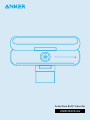 1
1
-
 2
2
-
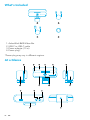 3
3
-
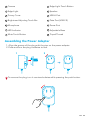 4
4
-
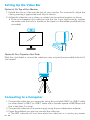 5
5
-
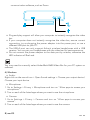 6
6
-
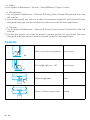 7
7
-
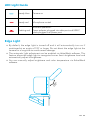 8
8
-
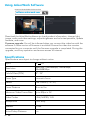 9
9
-
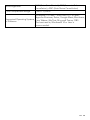 10
10
-
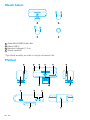 11
11
-
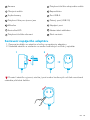 12
12
-
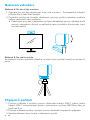 13
13
-
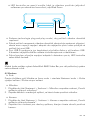 14
14
-
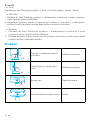 15
15
-
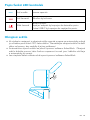 16
16
-
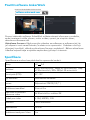 17
17
-
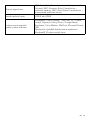 18
18
-
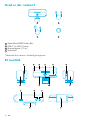 19
19
-
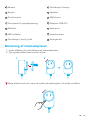 20
20
-
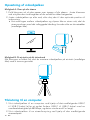 21
21
-
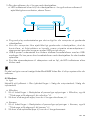 22
22
-
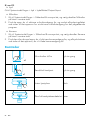 23
23
-
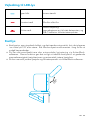 24
24
-
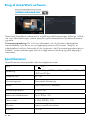 25
25
-
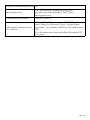 26
26
-
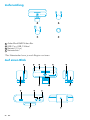 27
27
-
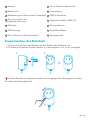 28
28
-
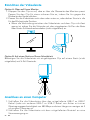 29
29
-
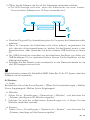 30
30
-
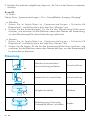 31
31
-
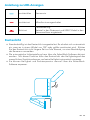 32
32
-
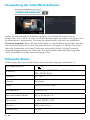 33
33
-
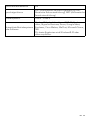 34
34
-
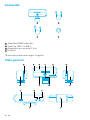 35
35
-
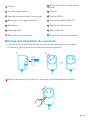 36
36
-
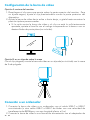 37
37
-
 38
38
-
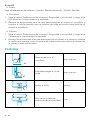 39
39
-
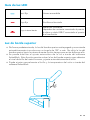 40
40
-
 41
41
-
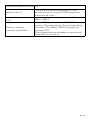 42
42
-
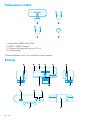 43
43
-
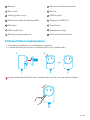 44
44
-
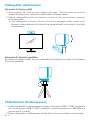 45
45
-
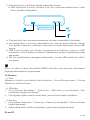 46
46
-
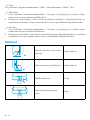 47
47
-
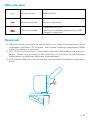 48
48
-
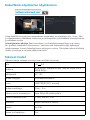 49
49
-
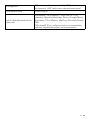 50
50
-
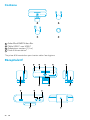 51
51
-
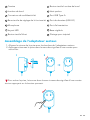 52
52
-
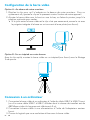 53
53
-
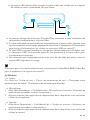 54
54
-
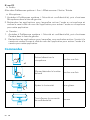 55
55
-
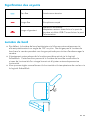 56
56
-
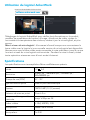 57
57
-
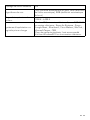 58
58
-
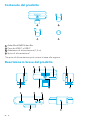 59
59
-
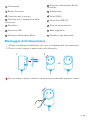 60
60
-
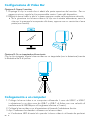 61
61
-
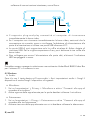 62
62
-
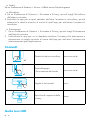 63
63
-
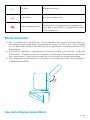 64
64
-
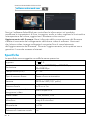 65
65
-
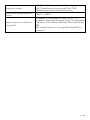 66
66
-
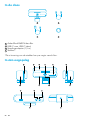 67
67
-
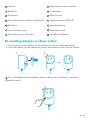 68
68
-
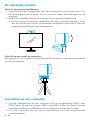 69
69
-
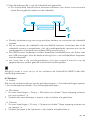 70
70
-
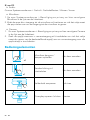 71
71
-
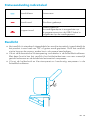 72
72
-
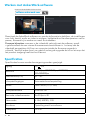 73
73
-
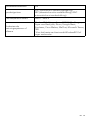 74
74
-
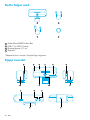 75
75
-
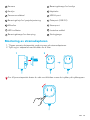 76
76
-
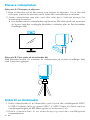 77
77
-
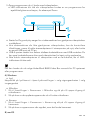 78
78
-
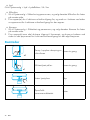 79
79
-
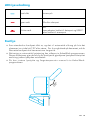 80
80
-
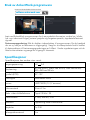 81
81
-
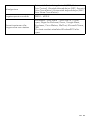 82
82
-
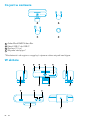 83
83
-
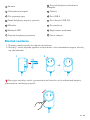 84
84
-
 85
85
-
 86
86
-
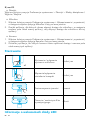 87
87
-
 88
88
-
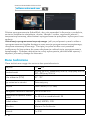 89
89
-
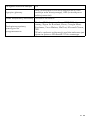 90
90
-
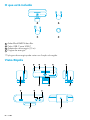 91
91
-
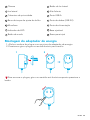 92
92
-
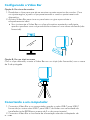 93
93
-
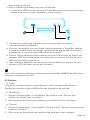 94
94
-
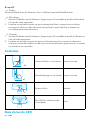 95
95
-
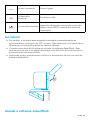 96
96
-
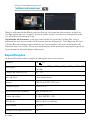 97
97
-
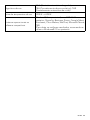 98
98
-
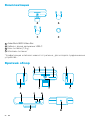 99
99
-
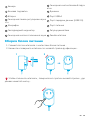 100
100
-
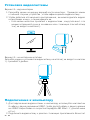 101
101
-
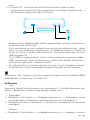 102
102
-
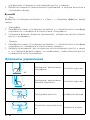 103
103
-
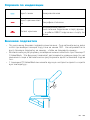 104
104
-
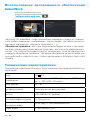 105
105
-
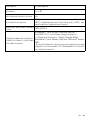 106
106
-
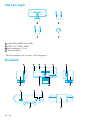 107
107
-
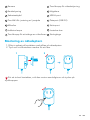 108
108
-
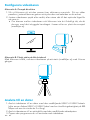 109
109
-
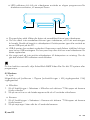 110
110
-
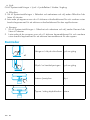 111
111
-
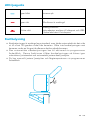 112
112
-
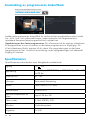 113
113
-
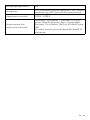 114
114
-
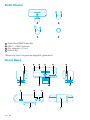 115
115
-
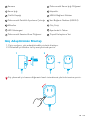 116
116
-
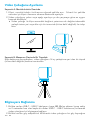 117
117
-
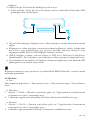 118
118
-
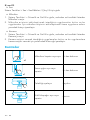 119
119
-
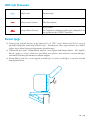 120
120
-
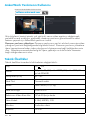 121
121
-
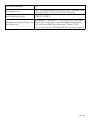 122
122
-
 123
123
-
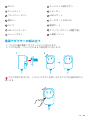 124
124
-
 125
125
-
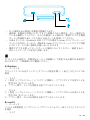 126
126
-
 127
127
-
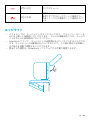 128
128
-
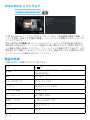 129
129
-
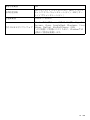 130
130
-
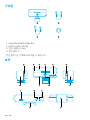 131
131
-
 132
132
-
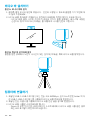 133
133
-
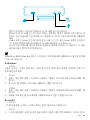 134
134
-
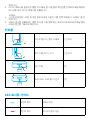 135
135
-
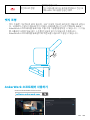 136
136
-
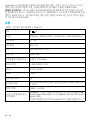 137
137
-
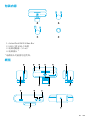 138
138
-
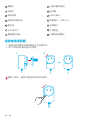 139
139
-
 140
140
-
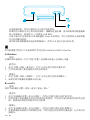 141
141
-
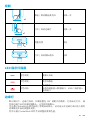 142
142
-
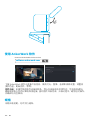 143
143
-
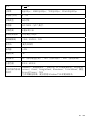 144
144
-
 145
145
-
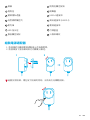 146
146
-
 147
147
-
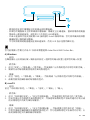 148
148
-
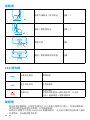 149
149
-
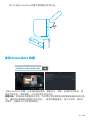 150
150
-
 151
151
-
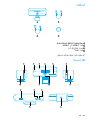 152
152
-
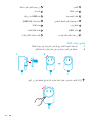 153
153
-
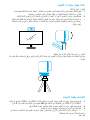 154
154
-
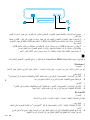 155
155
-
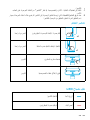 156
156
-
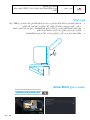 157
157
-
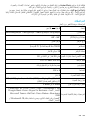 158
158
-
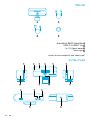 159
159
-
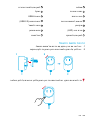 160
160
-
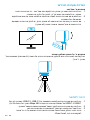 161
161
-
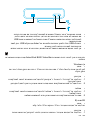 162
162
-
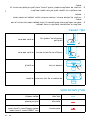 163
163
-
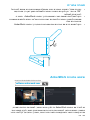 164
164
-
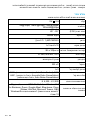 165
165
-
 166
166
İlgili makaleler
-
Anker PowerConf C202 2K HD Webcam Kullanici rehberi
-
Anker C200 Kullanici rehberi
-
Anker PowerConf C202 Kullanici rehberi
-
Anker PowerConf S360 Kullanım kılavuzu
-
Anker PowerConf H700 Kullanım kılavuzu
-
Anker PowerConf H500 Kullanım kılavuzu
-
Anker H700 Kullanici rehberi
-
Anker H700 Kullanici rehberi
-
Anker A3342 Work Mini Tripod Kullanici rehberi